O Amazon Alexa é um assistente de voz topo de linha com muitos recursos exclusivos. Ao usar um alto-falante Echo ou outro dispositivo habilitado para Alexa, você pode diminuir as luzes em sua casa, ajustar o temperatura, monitorar fechaduras inteligentes e outros dispositivos de segurança doméstica, ouvir música, fazer perguntas comuns, jogar, e mais. Você também pode fazer uso de Habilidades Alexa para seguir facilmente seu time de esportes favorito ou aprender a preparar um coquetel.
Conteúdo
- Como alterar a palavra de ativação do Alexa
- Mude o nome de Alexa com um comando verbal
- Como fazer Alexa chamar você de um nome diferente
Vídeos recomendados
Fácil
10 minutos
Amazon Echo
aplicativo Amazon no seu Smartphone
Onisciente e sempre ouvindo, Alexa às vezes responde quando não estamos pedindo sua ajuda. Isso pode acontecer se você ou alguém em sua casa se chama Alexa ou algo próximo a ele, ou se seu



Como alterar a palavra de ativação do Alexa
Estas instruções pressupõem que o dispositivo Echo atualmente usa a palavra de ativação padrão “Alexa”.
Passo 1: Abra o aplicativo Amazon Alexa.
Passo 2: Toque em Dispositivos guia na parte inferior.
Relacionado
- Como conectar dispositivos domésticos inteligentes ao seu dispositivo Amazon Alexa
- Como redefinir um Echo Pop de fábrica
- Como configurar o Echo Pop
Etapa 3: Na parte superior, role para selecionar Todos os dispositivos.
Passo 4: Selecione seu dispositivo Echo na lista resultante.
Passo 5: Role para baixo e selecione Palavra Despertar.
Passo 6: Altere sua palavra de ativação para qualquer um Amazonas, Eco, ou para os fãs de Star Trek, Computador!
O novo nome para Alexa funcionará apenas neste dispositivo Echo individual. Para alterar o nome de Alexa em qualquer outro dispositivo Echo, toque no botão Voltar, selecione qualquer outro dispositivo Echo e repita as etapas descritas acima.
Mude o nome de Alexa com um comando verbal
Estas instruções pressupõem que o dispositivo Echo atualmente usa a palavra de ativação padrão “Alexa”.
Passo 1: Diga "Alexa, você pode mudar seu nome?" ou "
Passo 2: Alexa responderá dizendo: “Posso ajudá-lo a alterar a palavra de ativação deste dispositivo. Devemos fazer isso agora? Responda com um “Sim”.
Etapa 3: Alexa responderá dizendo: “OK, você pode escolher entre Amazon, Computer ou Echo. Qual desses você gosta?” Fale o nome que deseja usar.
Passo 4: Alexa responderá dizendo: “OK, você pode me ligar para [nome] neste dispositivo em alguns segundos”.
Conforme indicado, você pode usar a nova palavra de ativação após alguns segundos. Se você escolheu “Computador”, agora é um bom momento para usar sua melhor voz de Picard ou Kirk!


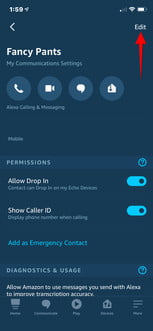
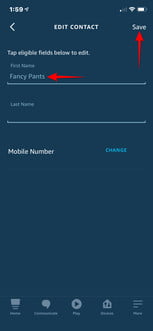
Como fazer Alexa chamar você de um nome diferente
Uma das personalizações de Alexa inclui alterar o nome que ela chama para você, seja seu nome verdadeiro, um apelido ou algo incomum que fará você rir ao ouvi-lo. Um usuário do Alexa chamado Robert, por exemplo, pode escolher ser chamado de Robert, Rob ou Bobby. Se você quiser se divertir um pouco com isso, escolha um título como Capitão ou um nome de animal de estimação como Querida. Siga estas etapas para alterar o nome
Passo 1: Abra o aplicativo Amazon Alexa.
Passo 2: Acerte o Comunicar seção na parte inferior da tela.
Etapa 3: Toque no ícone da pequena pessoa que representa o seu perfil no canto superior direito da tela.
Passo 4: Na próxima janela, vá abaixo do seu nome e clique Minhas configurações de comunicação.
Passo 5: Vá para o canto superior direito e pressione Editar.
Passo 6: Troque seu primeiro nome com base em sua preferência.
Etapa 7: Vá para o canto superior direito para tocar Salvar terminar.
Etapa 8: Certifique-se de que sua mudança de nome funcione dizendo: "Alexa, qual é o meu nome?" Então, ela responderá: "Estou falando com [seu novo nome]. Esta é a conta do [proprietário da conta].”
Antes de escolher um nome completamente bobo, lembre-se de que alterar a configuração do nome significa que o apelido também aparecerá em outros recursos habilitados para Alexa. Por exemplo, se o seu nome mudar de Calvin para Fancy Guy, Alexa também se referirá a você como Fancy Guy ao enviar mensagens para usuários do Echo, então esse será o nome que aparecerá para eles. Solicitar que
Além desse nome aparecer em todos os recursos do Alexa, ele também será exibido em seu perfil público, então você deve ter cuidado com o que você escolhe para ser chamado.
Recomendações dos editores
- O que é o Amazon Alexa e o que ele pode fazer?
- Melhores acessórios Amazon Alexa: luzes, plugues, termostatos, câmeras e muito mais
- Qual Amazon Echo você deve comprar?
- Eco Pop vs. Echo Dot: qual é o melhor alto-falante inteligente?
- Amazon pagará US$ 30 milhões em acordos da FTC sobre Alexa, violações de privacidade do Ring
Atualize seu estilo de vidaO Digital Trends ajuda os leitores a acompanhar o mundo acelerado da tecnologia com as últimas notícias, análises divertidas de produtos, editoriais perspicazes e prévias exclusivas.




